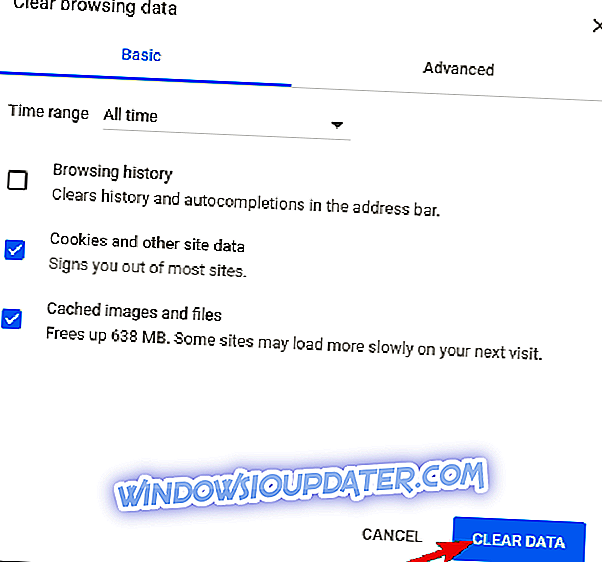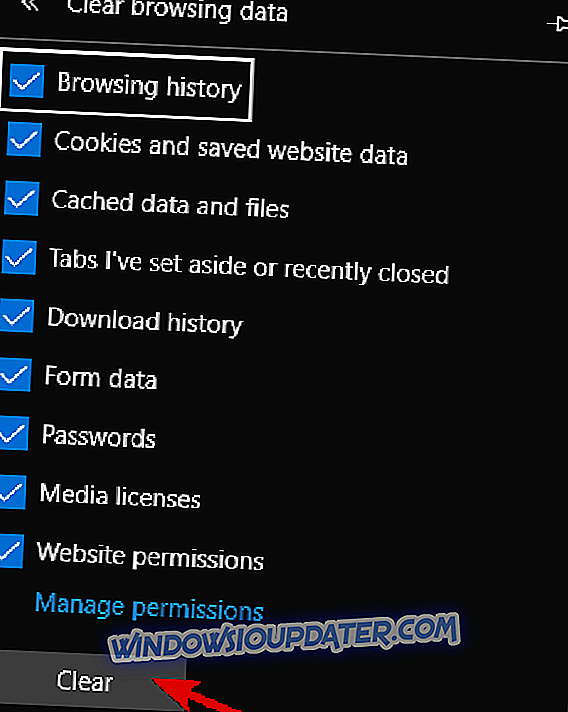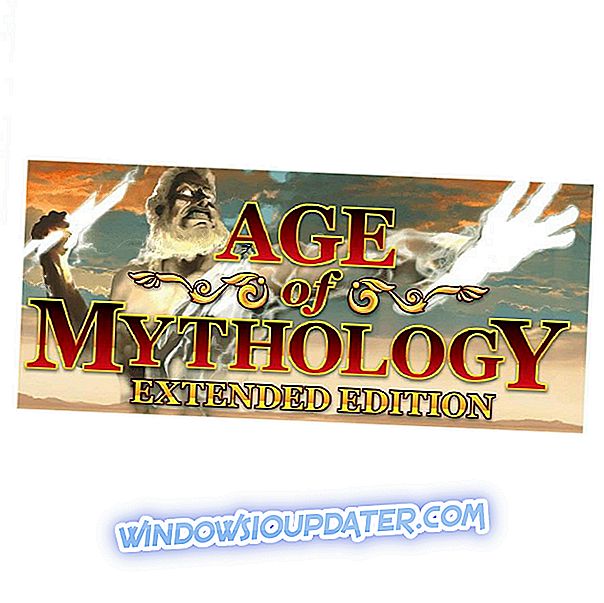Гоогле календар је један од најбољих алата за планирање времена. Међутим, иако функционише прилично добро на мноштву платформи, још увијек има много чудних проблема. Једно од најчешћих питања односи се на нестанак свих (или неких) догађаја из календара. За неке кориснике ово је био проблем годинама. Док се није изненада зауставило. Други још увијек нису у стању да га ријеше и због своје тежине одлучили су се пребацити на алтернативу.
Сада, пошто многи корисници никада нису искусили ништа слично, проблем је можда на вашој страни. Дакле, будите сигурни да слиједите кораке које смо дали у наставку и, надамо се, пронађите резолуцију.
Како да преузмете изгубљене догађаје из Гоогле календара
- Цхецк Трасх
- Поново синхронизујте Гоогле календар
- Обриши кеш прегледача
- Уклоните Гоогле календар из свих апликација трећих страна
1: Провери смеће
Постоји више извештаја о брисању догађаја у Гоогле календару. Подразумевано, чак и најстарији од ваших догађаја треба да се чувају у сваком тренутку. Међутим, ове појаве нису ништа чудно за Гооглеов изворни мултиплатформ календар. Срећом, ниједан од досијеа неће се извући заувијек. Они су, барем већим дијелом времена, лако пронађени у Кантици за смеће, гдје су сви избрисани догађаји похрањени до 30 дана.
Дакле, пре него што пређемо на додатне кораке, учините себи услугу и прегледајте корпу за отпатке пронађену у Гоогле календару. Ево како то урадити:
- Отворите Гоогле календар у било ком прегледачу и пријавите се.
- Кликните на икону зупчаника и из падајућег менија изаберите Трасх.
- Кликните на избрисане догађаје и вратите их.
2: Поново синхронизујте Гоогле календар
Ако сте направили измене или креирали догађаје на другом уређају и сада их не можете пронаћи на рачунару, обавезно поново синхронизујте Гоогле календар. Чак и најмањи проблем са везом можда је проузроковао неуспелу синхронизацију, тако да не можете да видите догађаје. Препоручујемо отварање Гоогле календара на том алтернативном уређају док сте повезани са стабилном мрежом.
Осим тога, можете поново инсталирати апликацију Гоогле календар на свој ручни уређај и поново је инсталирати (већина уређаја ће вратити апликацију на фабричке вриједности). Након тога, сачекајте да се синхронизује и отвори Гоогле календар у прегледачу.
3: Брисање кеш меморије
Пре свега, да бисте користили Гооглеове услуге у оквиру прегледача, мораћете да укључите колачиће и ЈаваСцрипт. То је само Гооглеова политика. Поред тога, предлажемо да уклоните све додатке који на неки начин могу да манипулишу веб имплементацијом Гоогле календара.
Најзад, неки корисници су предложили да се у прегледачу користи анонимни режим. Ово би могло помоћи, али још бољи начин за рјешавање грешке при руци је да избришете податке о прегледавању. Подаци о прегледању, као што су кеш, колачићи и кеширане слике могу изазвати проблеме са различитим апликацијама.
Ево како да избришете податке о прегледању на 3 најчешће коришћена претраживача:
Гоогле Цхроме и Мозилла Фирефок
- Притисните Схифт + Цтрл + Делете да бисте отворили мени „ Обриши податке о прегледању “.
- Изаберите “Алл тиме” као временски опсег.
- Фокусирајте се на брисање ' колачића', ' кешираних слика и датотека ' и других података о локацији.
- Кликните на дугме Цлеар Дата .
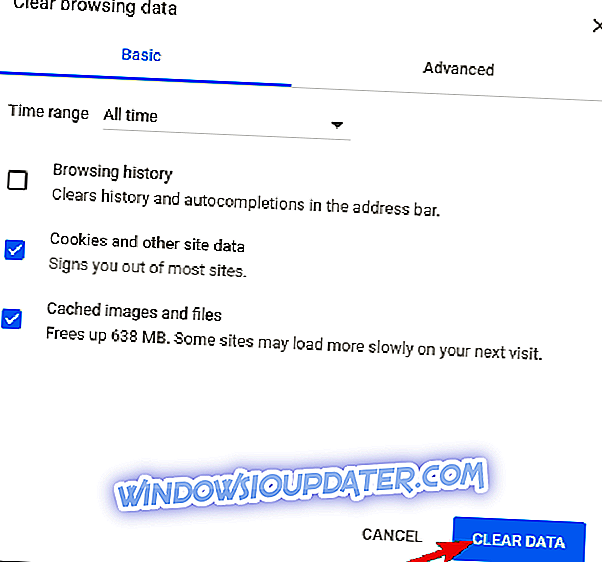
- Поново покрените Цхроме и поново се пријавите у Гоогле календар .
Мицрософт ивица
- Опен Едге .
- Притисните Цтрл + Схифт + Делете .
- Означите све оквире и кликните Обриши .
- Поново покрените Едге и поново се пријавите у Гоогле календар .
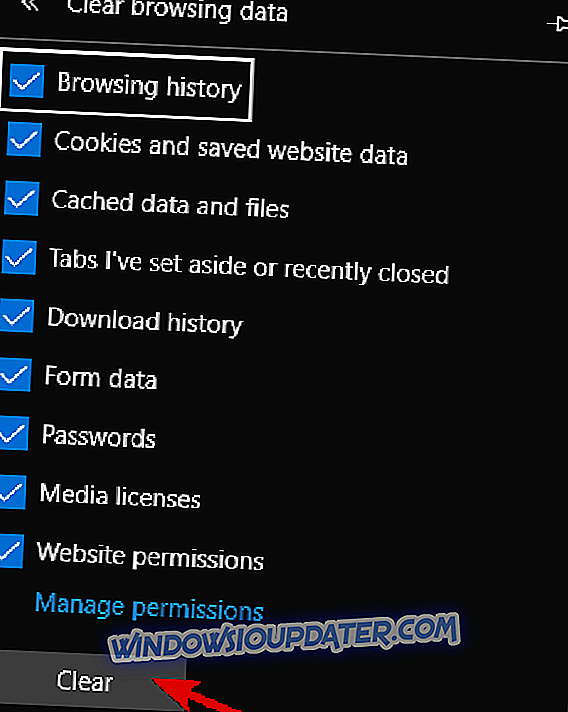
4: Уклоните Гоогле календар из свих апликација трећих страна
Пошто је Гоогле престао да користи Гоогле календар за Виндовс, било је много алтернативних начина да се он имплементира у апликације треће стране. На пример, можете да користите апликацију Календар за Виндовс 10 да бисте синхронизовали све Гоогле календаре. Чини се да је ово решење које се може остварити, али не можемо бити сигурни да ли је апликација треће стране узроковала нестанак догађаја или је Гоогле крив.
Из тог разлога, само да бисмо били сигурни и избегли додатно оправдање од стране одговорног тима за подршку, предлажемо да уклоните Гоогле Цалендар улазе из свих апликација треће стране календара.
То је то. Не заборавите да нам кажете да ли је проблем адресиран или још увек нисте у могућности да пронађете ваше вредне догађаје. Дајте нам своја размишљања у одељку за коментаре испод.